Wenn ihr über WhatsApp neue oder bisher unbekannte Kontakte hinzufügen wollt, habt ihr dafür verschiedene Möglichkeiten. Wie das genau funktioniert und was ihr machen könnt, wenn WhatsApp euch keine Kontakte anzeigt, zeigen wir euch in folgendem Howto.
WhatsApp bezieht seine Kontakte direkt aus eurer Kontaktliste vom Smartphone. Wenn euch jemand über den Messenger anschreibt, dessen Nummer ihr noch nicht eingespeichert habt, könnt ihr den Kontakt aber ganz einfach auch über WhatsApp hinzufügen. Genauso lässt sich die Kontakte-App eures Handys direkt über WhatsApp öffnen und ein neuer Kontakt hinzufügen.
Neue Kontakte per WhatsApp hinzufügen
Wenn es euch auch so geht, dass ihr schneller WhatsApp offen habt, als die Kontakte-App eures Smartphones herauszusuchen, könnt ihr auch direkt über den Messenger neue Kontakte hinzufügen. Geht dafür einfach wie folgt vor:
- Öffnet WhatsApp und tippt auf der Startseite auf das Kontakte-Symbol (unten rechts).
![]()
- Hier seht ihr nun alle verfügbaren WhatsApp-Kontakte.
- Tippt in der Auswahlleiste (ganz oben) auf das Kontakte-Symbol mit dem Plus (neben der Lupe).
![WhatsApp Kontakte hinzufügen 01 WhatsApp Kontakte hinzufügen 01]()
- Nun öffnet sich eure Kontakte-App und ihr könnt wie gewohnt eine neue Person mit Vornamen, Namen, Nummern etc. aufnehmen.
- Klickt abschließend auf „Speichern“, der Kontakt sollte ganz normal in der Kontaktliste vom Smartphone und auch sofort bei WhatsApp vorhanden sein.
Unbekannten Kontakt per WhatsApp hinzufügen
Wenn euch ein Freund mit einer neuen Nummer anschreibt oder in einem Gruppenchat eine Person eingeladen wurde, die ihr noch nicht in eurer Kontaktliste habt, wird diese für gewöhnlich mit ihrer Nummer und ihrem Profilnamen von Whatsapp (~Nutzername) angezeigt. Wenn ihr die Person per WhatsApp zu euren Kontakten hinzufügen wollt, geht ihr einfach wie folgt vor:
- Tippt auf eine beliebige Nachricht der Person.
![WhatsApp Kontakte hinzufügen 02 WhatsApp Kontakte hinzufügen 02]()
- Nun sollte sich direkt ein Kontextmenü öffnen, bei dem ihr die zwei Optionen zum Hinzufügen des Kontakts habt:
- Zu Kontakten hinzufügen: Einen neuen Eintrag/Kontakt mit dieser Nummer anlegen.
- Zu bestehendem Kontakt hinzufügen: Die Nummer zu einem bestehenden Kontakt beifügen.
![WhatsApp Kontakte hinzufügen 03 WhatsApp Kontakte hinzufügen 03]()
- In beiden Fällen öffnet sich danach die Kontakte-App und ihr könnt entweder einen neuen Kontakt anlegen (Option 1) oder die Nummer zu einer bereits eingespeicherten Person hinzufügen (Option 2).
Kontaktliste leer?
Wenn eure Kontaktliste bei WhatsApp leer ist, obwohl ihr in eurer Kontakte-App Personen mit WhatsApp abgespeichert habt, gibt es verschiedene Möglichkeiten. Zuallererst solltet ihr die Aktualisierung der Kontaktliste des Messengers einmal manuell anstoßen.
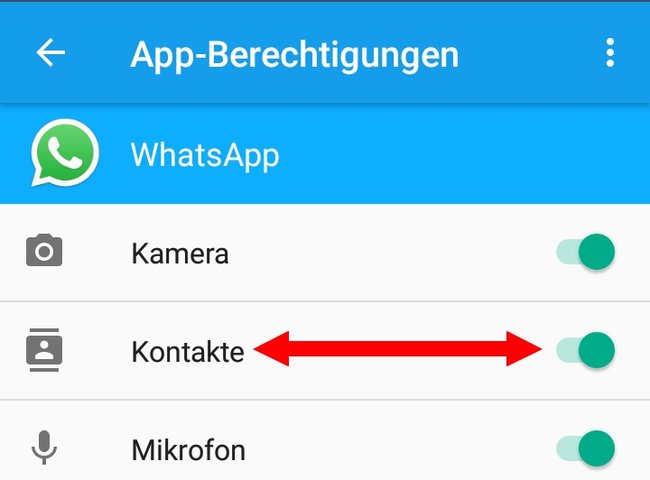
Wenn das nicht geholfen hat, oder euch die Kontakte nun nur mit ihren Nummern angezeigt werden, könnte es auch daran liegen, dass ihr WhatsApp die benötigten Berechtigungen für den Zugriff auf eure Kontakte entzogen habt. Geht in diesem Fall zu den App-Einstellungen und überprüft, ob WhatsApp die benötigten Berechtigungen verfügt.





